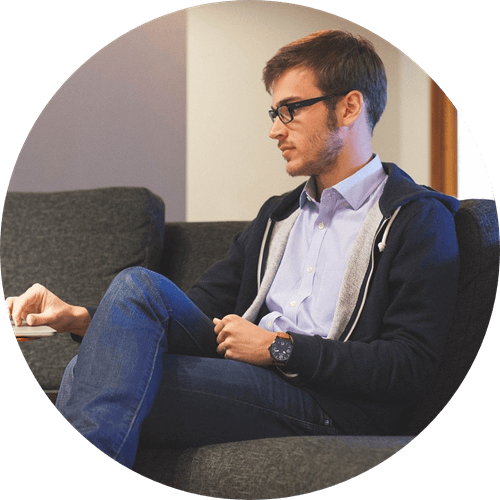En una computadora Mac con sistema operativo MacOS Sierra, High Sierra, Mojave, encontraras que una parte del espacio de almacenamiento es calculado como almacenamiento purgable. ¿Qué significa purgable en el disco duro del Mac? Y aún más importante, con archivos purgables ocupando una sustancial cantidad de almacenamiento en el Mac, tal vez no puedas descargar archivos grandes, instalar actualizaciones del software Mac o instalar una determinada aplicación. Entonces, ¿Cómo borrar espacio purgable en el Mac?
Ya que no hay una opción en el Mac que permita encontrar lo que es el espacio purgable o eliminar el espacio purgable, necesitas seguir estas sugerencias para ayudarte a deshacerte del almacenamiento purgable en el Mac.
Artículos más populares:
Limpiar disco de arranque: El disco de arranque está lleno en MacBook Pro/Air (opens new window)
El sistema Mac ocupa mucho espacio - 5 soluciones para limpiar (opens new window)
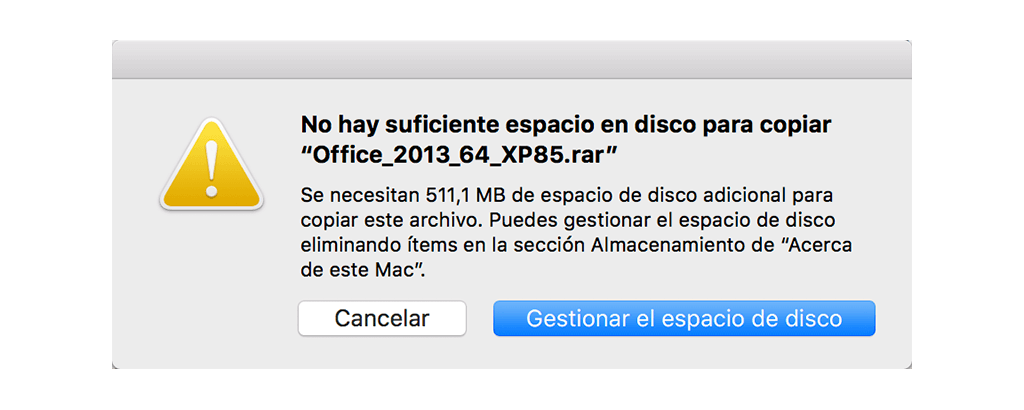
Contenido
¿Qué es el espacio purgable en el Mac?
A diferencia de las aplicaciones, los archivos iOS y otros tipos de almacenamiento que permiten visualizar qué archivos están ocupando mucho espacio de almacenamiento, el almacenamiento purgable no muestra todos los archivos purgables en el Mac. Así que no hay forma de encontrar exactamente lo que el almacenamiento purgable contiene.
Generalmente, como su nombre sugiere, el espacio purgable es el espacio de almacenamiento que contiene los archivos que pueden ser purgados por el MacOS cuando se necesita de espacio disponible. Los archivos marcados como purgables pueden ser tales como:
Fotos, documentos que son almacenados en iCloud;
Películas y shows de TV comprados en iTunes que ya hayas visto y redes cargado;
Fuentes grandes, diccionarios, archivos de idioma que tal vez nunca o muy pocas veces usas;
Caches del Sistema, registros, descargas duplicadas de Safari.
El espacio de almacenamiento purgable aparece cuando la función Optimizar almacenamiento está encendida en Acerca de este Mac > almacenamiento > Gestionar.
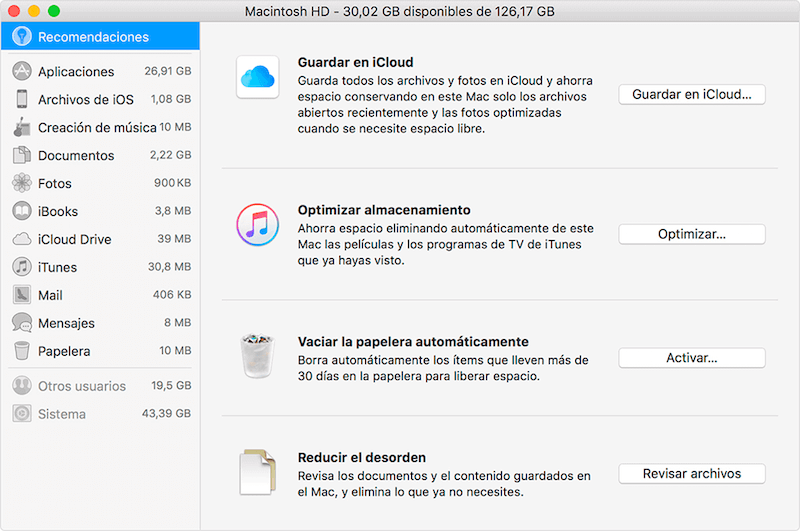
# El almacenamiento purgable no es realmente espacio libre
El espacio de almacenamiento disponible en tu Mac esta hecho de espacio libre y espacio purgable, por ejemplo, si tienes 10 GB de espacio libre y 56 GB de espacio purgable en el Mac, el total de espacio disponible será de 66 GB. El espacio purgable no es espacio vacío. De hecho, los archivos purgables ocupan espacio en tu disco. Cómo funciona el almacenamiento purgable es así, cuando necesites descargar, por ejemplo un archivo de 12 GB, el sistema MacOS está diseñado para borrar algunos de los espacios purgables para hacer lugar a los 12 GB que estas por descargar.
Sin embargo, el almacenamiento purgable no siempre funciona como se espera. Algunas veces, te encontraras con que no podrás descargar un archivo de 12 GB debido a que el Mac dirá que tu disco está casi lleno por completo y no cuenta con suficiente espacio en el disco, aunque puedas ver que cuentas con 56 GB de espacio purgable en el almacenamiento.
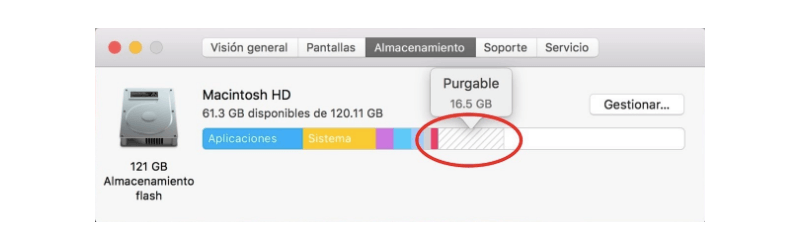
¿Cómo eliminar el almacenamiento purgable en el Mac?
Es difícil limpiar el espacio purgable en el Mac debido a que el sistema operativo del Mac es quien decide qué archivos son purgables y cuándo deshacerse de estos archivos purgables. Los usuarios no pueden controlar cuándo eliminar el almacenamiento purgables en el Mac (y Apple sugiere que no necesitas eliminar el almacenamiento purgable en el Mac de forma manual). Sin embargo, si tienes muchos problemas con una gran cantidad de espacio de almacenamiento que está siendo tomado como datos purgables, existen dos métodos que puede usar para reducir y limpiar el espacio purgable en el Mac.
# Usar un limpiador para Mac - Macube Cleaner
Una forma de borrar el espacio purgable en el Mac es eliminando los archivos que estén siendo contados como purgables. Macube Cleaner (opens new window) puede ayudarte con eso. El limpiador Macube puede liberar espacio en el disco de tu Mac al eliminar los archivos cache del sistema, registros, archivos duplicados, archivos grandes y antiguos, caches/adjuntos de correos electrónicos, etc. El limpiador hace simple el borrar los archivos purgables en el Mac.
Paso 1. Descarga e instala Macube Cleaner en tu Mac
Paso 2. Ejecuta FonePaw Macube . Al inicio podrás ver el espacio de almacenamiento usado, el espacio en la memoria y el CPU
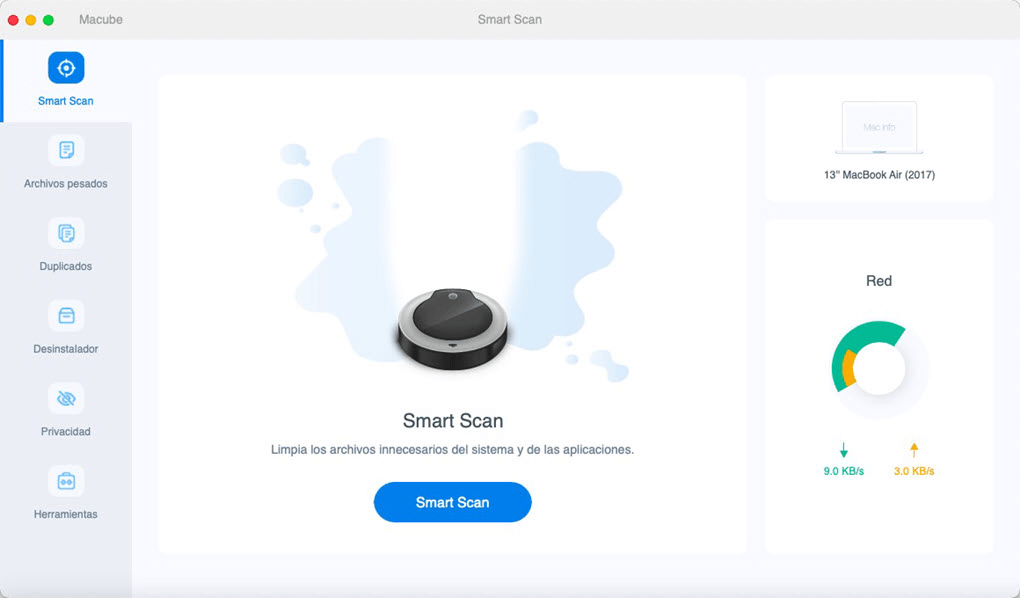
Paso 3. Puedes escoger si eliminar los ítems que están consumiendo espacio en tu memoria. Por ejemplo:
Haz clic en Archivos basura. Podrás eliminar caches del sistema, registros, caches de aplicaciones las cuales puedan ser consideradas purgables por el Mac
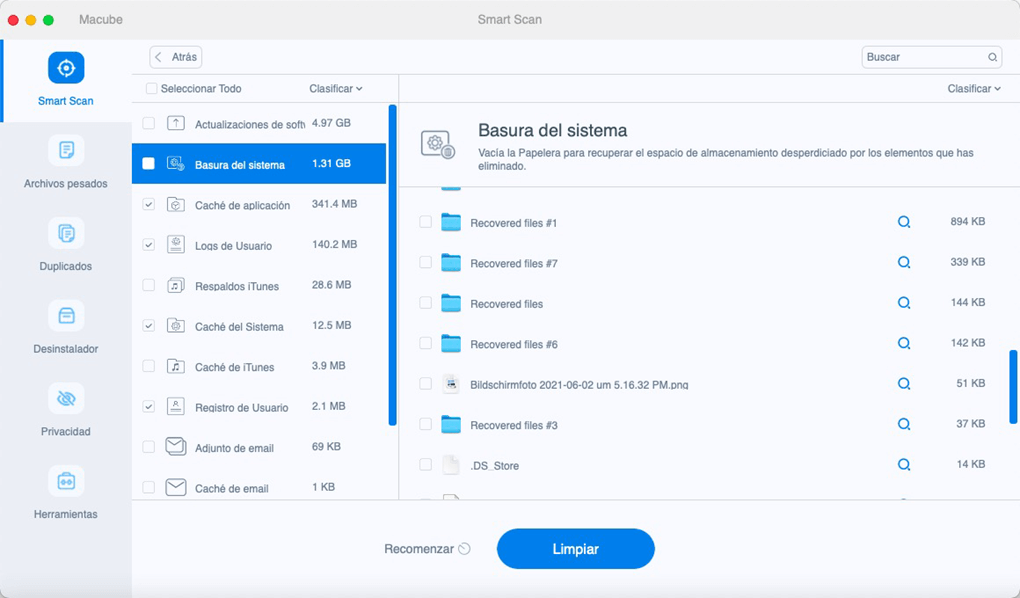
Haz clic en Archivos grandes y antiguos. lo que contendrá archivos pesados que se encuentran en el espacio purgable. Escoge todas las fotos, documentos, películas u otros archivos que no necesites y haz clic en Limpiar para borrarlos.
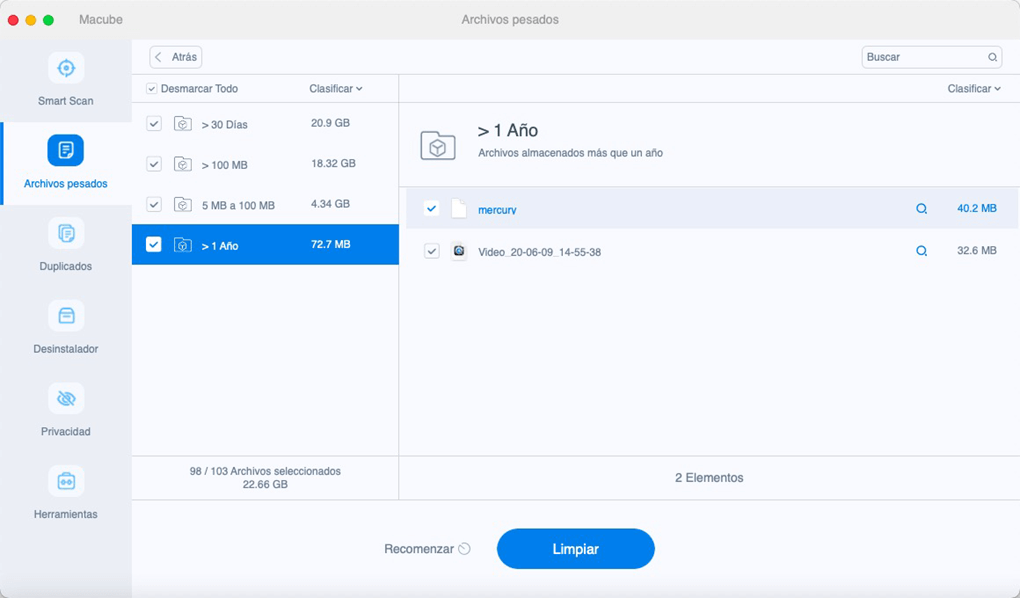
Haz clic en Archivos duplicados, aquí podrás borrar archivos duplicados en el Mac para liberar espacio purgable.
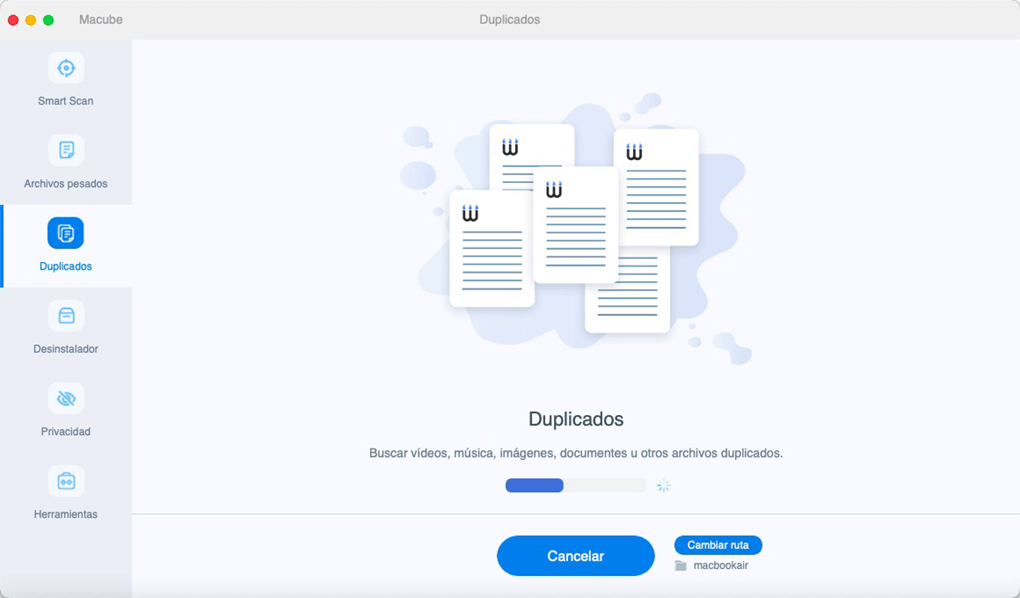
Sigue el resultado escaneado de Macube para limpiar todos los archivos que no necesites. Luego de esto, ve a Acerca de este Mac > Almacenamiento, te alegrara saber que abras recuperado mucho espacio purgable con Macube .
# Eliminar el espacio purgable en el Mac creando archivos grandes
Ya que el espacio purgable no será removido hasta que el sistema operativo del Mac piense que es necesario liberar espacio para nuevas aplicaciones o archivos, algunos usuarios desarrollaron la idea de crear archivos lo suficientemente grandes para clamar por el espacio que está siendo tomado por los archivos purgables. Aquí están los pasos:
Paso 1. Ejecuta Spotlight e ingresa Terminal. Abre Terminal.
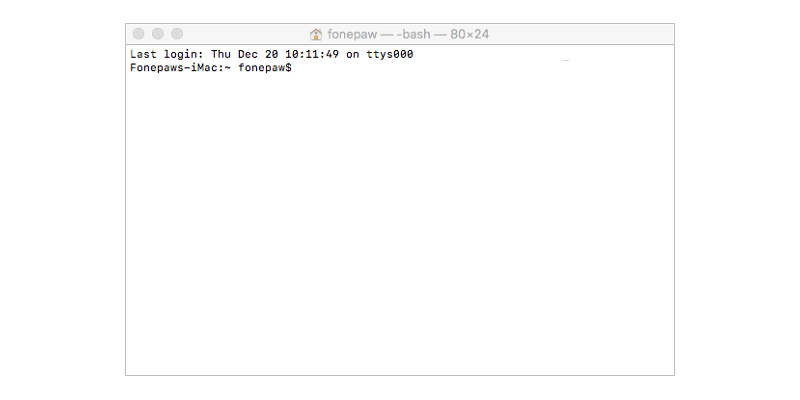
Paso 2. En la ventana de Terminal, ingresa esta línea: mkdir ~/largefiles y presiona enter. Esto creara una nueva carpeta llamada “largefile” en tu disco.
Paso 3. Luego ingresa esta línea: dd if=/dev/random of=~/largefiles/largefile bs=15m, lo cual creara un nuevo archivo llamado #largefile# de 15 MB en la carpeta de largefile. Esto podría tomar un tiempo. Luego de 5 minutos, presiona Control + C en la ventana de terminal para finalizar con el comando.
Paso 4. Ahora ingresa el comando cp ~/largefiles/largefile ~/largefiles/largefile2, con lo cual se hará una copia del largefile llamada largefile 2.
Paso 5. Continúa haciendo suficientes copias de los archivos largos ejecutando el comando cp. Toma en cuenta que deberás cambiarles el nombre a largefile 3, largefile 4, etc. para hacer diferentes copias.
Paso 6. Sigue ejecutando el comando cp. Hasta que te devuelva un mensaje indicando que el espacio en el disco del Mac es críticamente bajo.
Paso 7. Ejecuta el comando execute rm -rf ~/largefiles/. Esto eliminara todos los archivos largos que creaste. Elimina los archivos de la papelera de reciclaje también.
Ahora regresa a Acerca de este Mac > Almacenamiento. Deberías notar que el almacenamiento purgable se ha removido o reducido.
# En Conclusión
El método de usar Terminal es un poco complicado si no sabes sobre líneas de comando. Puedes escoger deshacerte del almacenamiento purgable con Macube Cleaner, el cual es más simple y más efectivo.